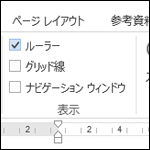みなさんこんにちは!
今回は知っていると得をするかも!?しれないWordの小技をご紹介します。
皆さんも読書感想文等を書く際に、原稿用紙で書いたことがあると思います。
実はWordには、文書を原稿用紙で作成することができる機能があります。
今回はそんなWordを使っての原稿用紙作成をご紹介していきます。
操作もとっても簡単です!
原稿用紙 設定を使用する
まずは「ページレイアウト」タブの「原稿用紙設定」を選択します。
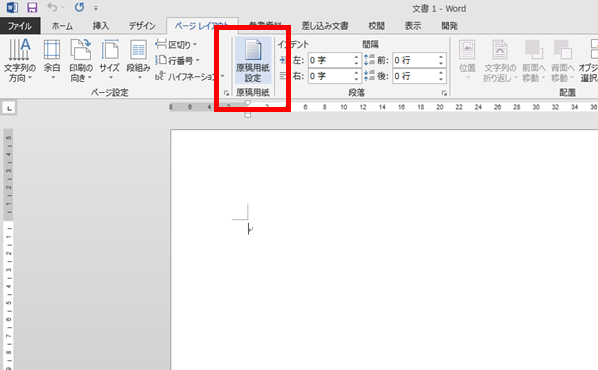
「原稿用紙設定」ダイアログボックスが表示されます。
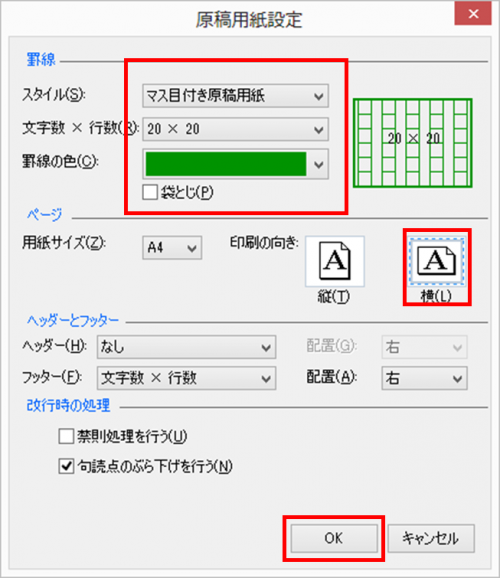
スタイルや用紙サイズ、印刷の向きなど各種設定して、「OK」をクリックします。
これで、文書に原稿用紙のマス目が設定されました。
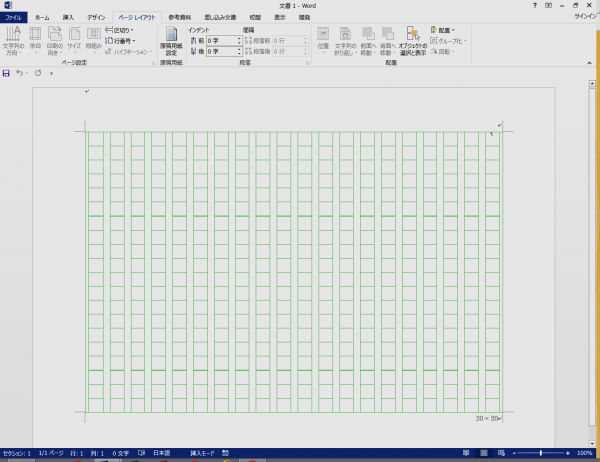
あとは通常通りに文書を入力していけば、原稿を作成することができます。
こちらは以前のブログでご紹介した、サンプル文書入力機能を使用した文書です。
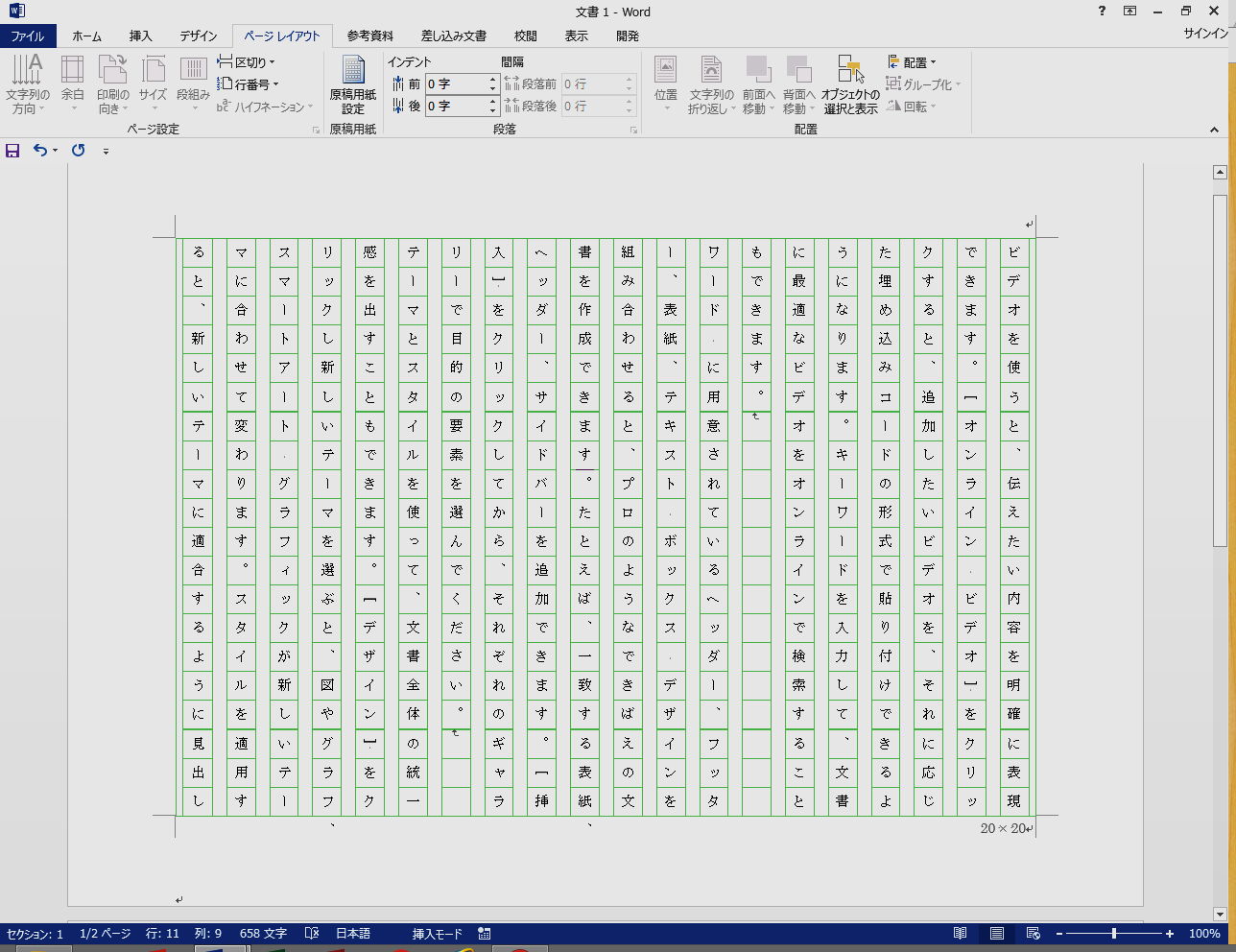
皆さんのなかでWordを使って、執筆活動などにチャレンジしたい方はぜひ使ってみてください!
【有料級の動画が完全無料】Wordの基本から仕事で使えるテクまで
「Wordって自己流でなんとなく使ってるかも…」という方必見!
ビジネスで役立つWordスキルを、動画でやさしく・わかりやすく解説!今なら無料で視聴できます。
📌 覚えておきたい文書作成の基本
📌 書式設定・レイアウトのポイント
📌 目次や表の作成、効率的な操作テクニック
パソコンが苦手な方も、職場での文書作成がもっとスムーズに!
今すぐチェックして、あなたの「なんとなく操作」を卒業しよう!